لماذا يجب ألا تحذف رسائل البريد الإلكتروني عبر البريد العشوائي على الفور – وماذا تفعل بدلاً من ذلك
جديديمكنك الآن الاستماع إلى مقالات Fox News!
البريد العشوائي مزعج ويمكن أن يكون في بعض الأحيان خطيرًا إذا كان جزءًا من هجوم تصيد واسع النطاق. عندما ترى البريد العشوائي ، يمكنك حذفه ، على الأقل هذا ما تقترحه الحكمة التقليدية. ومع ذلك ، يبدو الآن أن هذا هو النهج الخاطئ ، ويمكن استخدام البريد العشوائي من أجل الصالح الأكبر.
لذلك ، قبل حذف هذا البريد الإلكتروني غير المرغوب فيه ، فكر في الاحتفاظ به لحماية الآخرين من المحتالين. سنخبرك أيضًا بما يجب عليك فعله معهم بدلاً من ذلك.
اشترك في تقرير Cyberguy المجاني
احصل على أفضل النصائح التقنية الخاصة بي ، وتنبيهات الأمان العاجلة ، والصفقات الحصرية التي يتم توصيلها مباشرة إلى صندوق الوارد الخاص بك. بالإضافة إلى ذلك ، ستحصل على وصول فوري إلى دليل البقاء على قيد الحياة في نهاية المطاف – مجانًا عند الانضمام إلى بلدي cyberguy.com/newsledter
أيقونة تطبيق البريد على iPhone (كورت “Cyberguy” Knutsson)
لماذا يجب أن تبقي رسائل البريد الإلكتروني الخاصة بالرسائل غير المرغوب فيها؟
نحن نعلم أن هذا يبدو غير بديهي ، ولكن الحفاظ على رسائل البريد الإلكتروني غير المرغوب فيها ، على الأقل لفترة قصيرة ، يخدم غرضًا مهمًا. يمكن لمزود البريد الإلكتروني الخاص بك استخدامها لتحسين خوارزميات الكشف عن البريد العشوائي. أفضل مسار للعمل هو الإبلاغ عنها ، حتى يتمكن مقدمو الخدمات من تطوير طرق أفضل لتحديد الرسائل الضارة أو غير المرغوب فيها. سيؤدي ذلك إلى تحسين فرصهم في اكتشافهم قبل أن يصلوا إلى صندوق الوارد الخاص بك. حذف رسائل البريد الإلكتروني هذه يجعلها عديمة الفائدة لأي شخص. علاوة على ذلك ، فإن إخفاقك في المساهمة في هذا التحسن يعني أن المشكلة لا تزال لا تزال مستمرة لك فحسب ، بل للآخرين.
عندما نقول “فترة قصيرة” ، لا نعني إلى الأبد. عادةً ما يكون الاحتفاظ بها في مجلدك غير المرغوب فيها لبضعة أيام إلى أسبوع كافياً لمزودك للمعالجة والتعلم منها. بعد أن أبلغت عن محاولة البريد العشوائي أو التصيد ، يمكنك حذفها بأمان.
هذا هو السبب المفاجئ لعدم حذف رسائل البريد الإلكتروني عبر البريد العشوائي على الفور: من خلال التمسك بها والإبلاغ عنها لفترة وجيزة ، فأنت تساعد مقدمي خدمات البريد الإلكتروني في وضع عمليات الاحتيال بشكل أسرع – لا تتصاعد على نفسك فقط ، ولكن أي شخص آخر أيضًا.
يستهدف عملية الاحتيال التي تعمل بالطاقة من الذكاء الاصطناعى 2.5 مليار مستخدم Gmail في هجمات تصيد متطورة
كيفية الإبلاغ عن رسائل البريد الإلكتروني العشوائية إلى مزود بريدك الإلكتروني
هذه الخوارزميات التي تكتشف رسائل البريد الإلكتروني غير المرغوب فيها أصبحت أكثر ذكاءً. ما عليك سوى التحقق من مجلد البريد العشوائي الخاص بك ، وقد يكون لديك العشرات من رسائل البريد الإلكتروني التي تم وضع علامة عليها كرسائل غير مرغوب فيها. بالنسبة لأولئك الذين ينزلقون عبر الشقوق ويظهرون في صندوق الوارد الخاص بك ، فإن الإبلاغ عنهم أمر سهل.
سواء كنت تستخدم عميل سطح المكتب مثل Microsoft Outlook أو عميل ويب مثل Gmail أو Yahoo أو AOL ، فإن خطوات الإبلاغ عن البريد العشوائي للتحليل متشابهة.
تقرير البريد العشوائي في Gmail (سطح المكتب أو الويب)
- حدد البريد الإلكتروني العشوائي بواسطة وضع علامة على خانة الاختيار على الجانب الأيسر. يمكنك اختيار أكثر من واحد.
- انقر تقرير البريد العشوائي في القائمة العليا. ابحث عن توقف أو درع رمز.
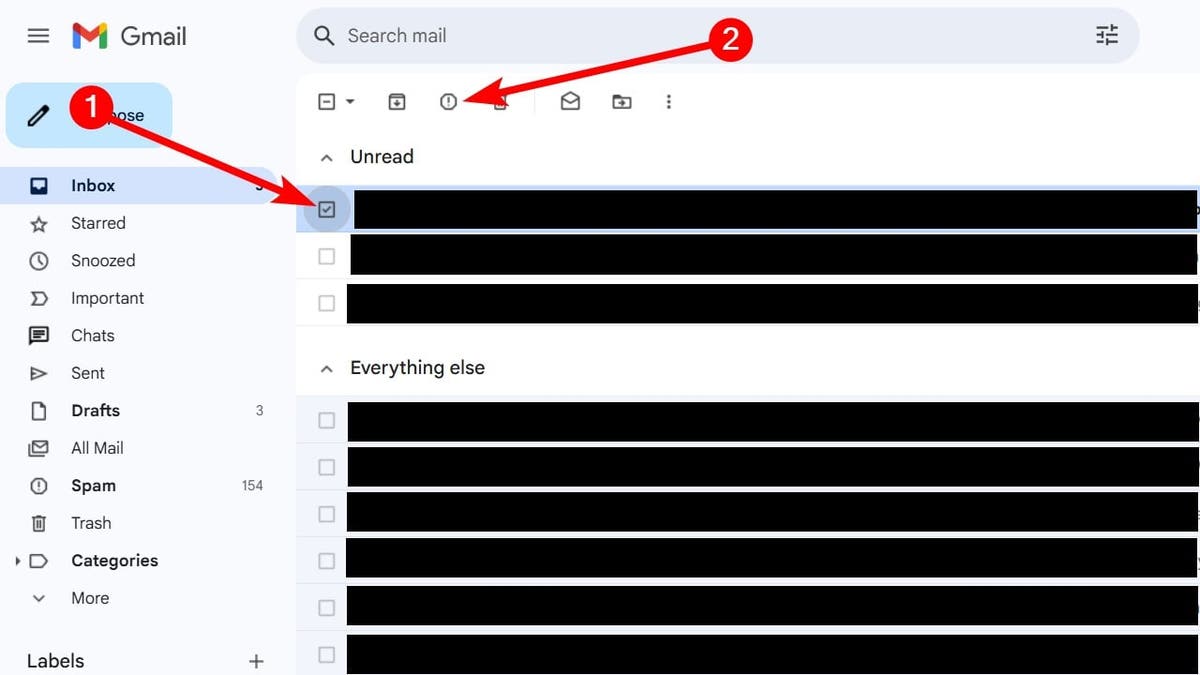
كيفية الإبلاغ عن رسائل البريد الإلكتروني العشوائية في Gmail في صندوق الوارد الخاص بك
الإبلاغ عن عملية الاحتيال في iCloud (متصفح سطح المكتب)
إذا كنت تستخدم شيئًا مثل Icloud Mail على icloud.com على متصفح سطح المكتب ، فقم بما يلي:
- افتح بريد إلكتروني.
- انقر فوق ثلاثة نقطة أيقونة في القائمة العليا.
- يختار انقل الرسالة إلى خردة.
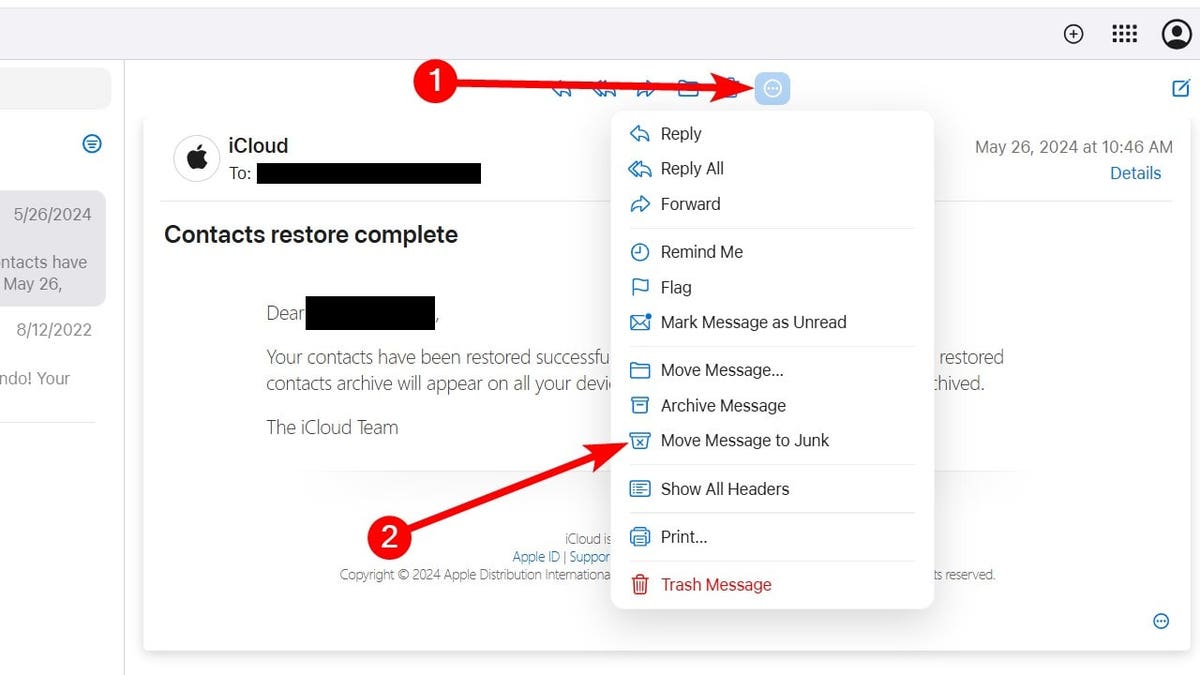
كيفية الإبلاغ عن البريد العشوائي على icloud.com في صندوق الوارد الخاص بك (كورت “Cyberguy” Knutsson)
تقرير البريد العشوائي في Icloud Mail (تطبيق iPhone أو iPad Mail ، iOS 18.6)
إذا كنت تستخدم تطبيق البريد على iPhone أو iPad، اتبع هذه الخطوات بدلاً من ذلك:
- افتح البريد الإلكتروني أناN تطبيق البريد.
- اضغط على رد السهم أيقونة في أسفل الشاشة.
- يختار انتقل إلى غير المرغوب فيه من القائمة.
الإبلاغ عن البريد العشوائي في Yahoo Mail
على الويب (إصدار سطح المكتب):
- علامة مربع الاختيار التالي إلى البريد الإلكتروني غير المرغوب فيه في صندوق الوارد الخاص بك.
- انقر رسائل إلكترونية مزعجة في شريط الأدوات أعلاه. هذا ينقل الرسالة إلى مجلد البريد العشوائي الخاص بك ويساعد Yahoo على تعلم التقاط رسائل مماثلة.
- يمكنك أيضًا فتح البريد الإلكتروني مباشرة والنقر فوق رسائل إلكترونية مزعجة للإبلاغ عنها.
على تطبيق Yahoo Mail Mobile (iOS/Android):
- افتح رسالة.
- اضغط على ثلاث نقاط عمودية أو رمز “أكثر”.
- يختار علامة كما البريد العشوائي للإبلاغ عنها.
الإبلاغ عن البريد العشوائي أو التصيد في Outlook / Outlook.com
في Outlook على الويب (Outlook.com):
- حدد رسائل) تريد الإبلاغ.
- انقر تقرير فوق جزء القراءة ، ثم اختر الإبلاغ عن التصيد أو الإبلاغ عن غير المرغوب فيه من القائمة المنسدلة.
في Outlook (Windows ، Mac) أو Outlook Mobile:
- إذا كنت تستخدم إصدارًا مدعومًا (مثل Outlook لـ Microsoft 365 أو Outlook for Mac 16.89+ أو إصدارات الهاتف المحمول الحديثة) ، سترى أ تقرير زر على شريط الأدوات.
- حدد الرسالة (الرسائل) ، انقر فوق تقرير ثم اختر التصيد أو نفاية.
الإبلاغ عن البريد العشوائي في البريد AOL
على الويب أو سطح المكتب:
- تسجيل الدخول البريد AOL وحدد البريد الإلكتروني العشوائي من صندوق الوارد الخاص بك.
- انقر فوق رسائل إلكترونية مزعجة زر – غالبًا ما يظهر كعلامة تعجب أو “البريد العشوائي”. هذا ينقل البريد الإلكتروني إلى مجلد البريد العشوائي الخاص بك ويساعد على تدريب مرشحات AOL.
على الهاتف المحمول:
في تطبيق AOL Mail ، يمكنك عادةً النقر والاحتفاظ بالرسالة أو فتحها وتحديدها علامة كما البريد العشوائي من خيارات الإبلاغ عنها.
كيفية الإبلاغ عن البريد العشوائي المحذوف
حتى بالنسبة لرسائل البريد الإلكتروني التي تم حذفها عبر البريد العشوائي ، فإنها لم تختفي إلى الأبد. إذا كان أقل من 30 يومًا ، فمن المحتمل أن لا يزال في مجلد القمامة.
للإبلاغ عنهم لعملاء مثل Gmail و Outlook و Yahoo و AOL ، اتبع هذه الخطوات:
- افتح نفاية أو العناصر المحذوفة المجلد في عميل البريد الخاص بك.
- حدد البريد الإلكتروني البريد العشوائي بواسطة وضع علامة على خانة الاختيار على الجانب الأيسر.
- انقر تقرير البريد العشوائي في القائمة العليا. ابحث عن توقف أو درع رمز.
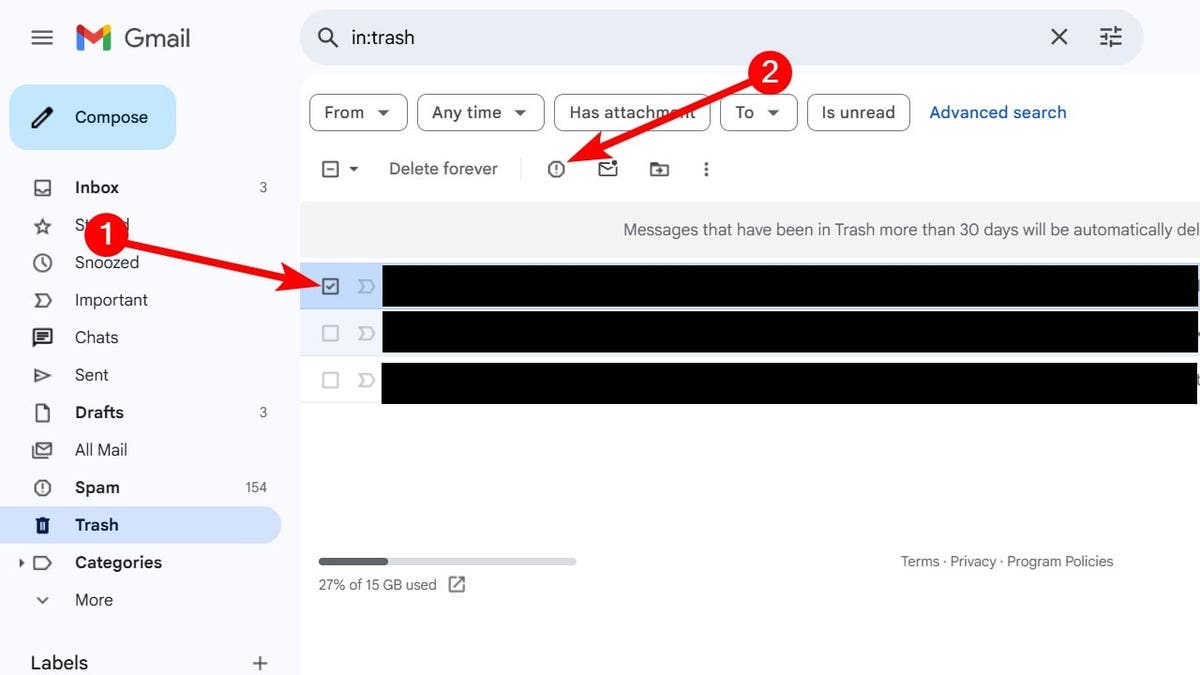
كيفية الإبلاغ عن البريد العشوائي في Gmail عندما يكون في مجلد القمامة
أنت تجعل نفسك هدفًا عند إلغاء الاشتراك
تأتي بعض رسائل البريد الإلكتروني عبر البريد العشوائي أيضًا مع خيار لإلغاء الاشتراك. إذا كنت تعتقد أن التقارير قاسية للغاية ، فقد تعتقد أن إلغاء الاشتراك هو الخيار الأفضل لمنع رسائل البريد الإلكتروني عبر البريد العشوائي من العودة. ومع ذلك ، فإن هذا يمكن أن يجعل الأمور أسوأ. إن فعل إلغاء الإشارات المدعومة إلى المحتالين ومرسلي الرسائل غير المرغوب فيه أنك تتحقق بنشاط من بريدك الإلكتروني. هذا يشجعهم لزيادة حجم البريد العشوائي الذي يرسلونه. والأسوأ من ذلك ، أن بعض روابط إلغاء الاشتراك هي مصائد خبيثة مصممة لسرقة المعلومات الشخصية أو توزيع البرامج الضارة.
تقوم Google بإغلاق عملية احتيال مستندات Google المتطورة
نصائح للبقاء في مأمن من البريد العشوائي
يساعد الإبلاغ عن البريد العشوائي مزود بريدك الإلكتروني على حمايتك والآخرين ، ولكن يمكنك اتخاذ خطوات إضافية للحفاظ على آمنة معلومات الوارد الخاصة بك والمعلومات الشخصية.
1) لا تنقر أبدًا على روابط مشبوهة واستخدم برنامج مكافحة الفيروسات القوي
حتى إذا ظهر رسالة بريد إلكتروني تأتي من شركة تثق بها ، تجنب النقر على الروابط ما لم تكن متأكدًا من أنها شرعية. غالبًا ما تستخدم عمليات الاحتيال في التصيد الشعارات واللغة المقنعة لخداعك للكشف عن معلومات حساسة.
أفضل طريقة لحماية نفسك من الروابط الخبيثة التي تثبت البرامج الضارة ، التي قد تصل إلى معلوماتك الخاصة ، هي تركيب برنامج مكافحة الفيروسات على جميع أجهزتك. يمكن أن تنبهك هذه الحماية أيضًا إلى تخفيف رسائل البريد الإلكتروني والاحتيال على رانسومواري ، والحفاظ على آمنة معلوماتك الشخصية والأصول الرقمية.
احصل على اختيارات أفضل فائزين بحماية مكافحة الفيروسات 2025 لأجهزة Windows و Mac و Android & iOS على cyberguy.com/lockupyourtech
2) استخدام خدمة حماية البيانات الشخصية
فكر في استخدام خدمة تراقب الويب المظلم للحصول على معلوماتك الشخصية وتطلب إزالة البيانات المكشوفة. هذا يقلل من فرص المحتالين الذين يستهدفونك في المقام الأول. على الرغم من عدم وجود أي خدمة تضمن الإزالة الكاملة لبياناتك من الإنترنت ، فإن خدمة إزالة البيانات هي حقًا اختيار ذكي. إنها ليست رخيصة – ولا هي خصوصيتك. تقوم هذه الخدمات بكل العمل من أجلك من خلال المراقبة الفعالة ومحو معلوماتك الشخصية بشكل منهجي من مئات المواقع الإلكترونية. هذا ما يعطيني راحة البال وأثبت أنه الطريقة الأكثر فعالية لمحو بياناتك الشخصية من الإنترنت. من خلال الحد من المعلومات المتاحة ، فإنك تقلل من خطر الإشارة إلى البيانات المتقاطعة للمحتالين من الانتهاكات بالمعلومات التي قد يجدونها على الويب المظلم ، مما يجعل من الصعب عليهم استهدافك.
تحقق من أفضل اختياراتي لخدمات إزالة البيانات واحصل على فحص مجاني لمعرفة ما إذا كانت معلوماتك الشخصية موجودة بالفعل على الويب من خلال الزيارة cyberguy.com/delete
احصل على فحص مجاني لمعرفة ما إذا كانت معلوماتك الشخصية موجودة بالفعل على الويب: cyberguy.com/freescan
3) استخدام مقدمي خدمات البريد الإلكتروني الخاصة والاستعماء
واحدة من أذكى الطرق لخفض الرسائل غير المرغوب فيها هي استخدام مزود بريد إلكتروني خاص وآمن. هذه الخدمات تعطي الأولوية للخصوصية ، لا تبيع بياناتك وتقدم حماية أقوى ضد المتتبعين مخبأة في رسائل البريد الإلكتروني.
ميزة قوية أخرى هي القدرة على إنشاء أسماء مستعارة للبريد الإلكتروني. الاسم المستعار هو عنوان إلقاء الذي يقوم بإعادة توجيه البريد إلى صندوق الوارد الحقيقي الخاص بك. يمكنك استخدام واحدة عند التسوق عبر الإنترنت أو استخدام حسابات تجريبية. إذا بدأ هذا الاسم المستعار في الغمر بالخردة ، فأنت ببساطة تقوم بتعطيله أو حذفه ، دون فضح عنوانك الرئيسي.
باستخدام الأسماء المستعارة ومقدمي الخدمات الآمنة ، يمكنك استعادة التحكم في صندوق الوارد الخاص بك. لا يمكن لسكان البريد العشوائي ربط رسائل البريد الإلكتروني غير المرغوب فيها بسهولة بحسابك الحقيقي ويظل بريدك الإلكتروني الشخصي أكثر خصوصية.
للحصول على توصيات بشأن مقدمي خدمات البريد الإلكتروني الخاصة والآمنة الذين يقدمون عناوين الاسم المستعار ، تفضل بزيارة cyberguy.com/mail
4) استخدام كلمات مرور قوية وفريدة من نوعها
قم بإنشاء كلمات مرور طويلة ومعقدة مختلفة لكل حساب. يمكن لمدير كلمة المرور تخزينها بشكل آمن ومساعدتك في إنشاء أشياء جديدة يصعب تصدعها.
بعد ذلك ، تعرف على ما إذا كان بريدك الإلكتروني قد تعرض في الانتهاكات السابقة. مدير كلمة المرور رقم 1 لدينا (انظر cyberguy.com/passwords) يتضمن Pick ماسح ضوئي مدمج يتعلم ما إذا كان عنوان بريدك الإلكتروني أو كلمات المرور قد ظهر في تسرب معروف. إذا اكتشفت تطابقًا ، قم بتغيير أي كلمات مرور إعادة استخدامها على الفور وتأمين تلك الحسابات بأوراق اعتماد جديدة وفريدة من نوعها.
تحقق من أفضل مديري كلمات المرور التي استعرضها الخبراء في 2025 في cyberguy.com/passwords
5) تمكين المصادقة ثنائية العوامل (2FA)
تشغيل 2FA كلما كان ذلك ممكنا. حتى إذا حصل المخادع على كلمة المرور الخاصة بك ، فلن يتمكنوا من تسجيل الدخول دون خطوة التحقق الثانية.
6) حافظ على تحديث أجهزتك
قم بتثبيت أحدث تحديثات البرنامج على هاتفك والكمبيوتر اللوحي والكمبيوتر. غالبًا ما تتضمن هذه التحديثات تصحيحات أمان يمكن أن تستغلها محتالين نقاط الضعف.
7) كن حذرًا مع مرفقات البريد الإلكتروني
تجنب فتح المرفقات من المرسلين الذين لا تتعرف عليهم. يمكن أن تحتوي على فيروسات أو فدية أو أنواع أخرى من البرامج الضارة المصممة لسرقة بياناتك.
8) الحد من المعلومات التي تشاركها عبر الإنترنت
كلما كانت المعلومات الشخصية المتاحة عنك علنًا ، كلما كان من الصعب على المحتالين أن يصنعوا رسائل البريد الإلكتروني للتصيد الخادق والتي تبدو مشروعة.
باتباع هذه الخطوات والإبلاغ عن البريد العشوائي بانتظام ، لن تحمي ليس فقط صندوق الوارد الخاص بك ولكن أيضًا تساهم في بيئة أكثر أمانًا عبر الإنترنت للجميع.
انقر هنا للحصول على تطبيق Fox News
الوجبات السريعة Kurt
رسائل البريد الإلكتروني الخاصة بالرسائل غير المرغوب فيها مزعجة ، لكن حذفها على الفور ليس دائمًا أفضل خطوة. من خلال التمسك بهم والإبلاغ عنها ، فإنك تساعد مزود بريدك الإلكتروني على تحسين مرشحاته وحظر المزيد من الخردة في المستقبل. في الوقت نفسه ، تعرف على كيفية حماية نفسك من محاولات التصيد حتى تتمكن من التعرف على علامات التحذير بسرعة. مع القليل من الوعي والأدوات الصحيحة ، يصبح اكتشاف وتجنب هذه عمليات الاحتيال أسهل بكثير.
هل سبق لك أن تلقيت مكالمة وثيقة مع البريد العشوائي أو البريد الإلكتروني الخداع؟ دعنا نعرف من خلال الكتابة إلينا في cyberguy.com/contact
اشترك في تقرير Cyberguy المجاني
احصل على أفضل النصائح التقنية الخاصة بي ، وتنبيهات الأمان العاجلة ، والصفقات الحصرية التي يتم توصيلها مباشرة إلى صندوق الوارد الخاص بك. بالإضافة إلى ذلك ، ستحصل على وصول فوري إلى دليل البقاء على قيد الحياة في نهاية المطاف – مجانًا عندما تنضم إلى بلدي cyberguy.com/newsledter
حقوق الطبع والنشر 2025 Cyberguy.com. جميع الحقوق محفوظة.
